Только проверенные решения проблем с беспроводным подключением.
1. Выясните, работает ли роутер
Вы наверняка уже проверили работоспособность роутера и убедились, что с ним всё в порядке, но на всякий случай напомним. Это нужно сделать в первую очередь, чтобы исключить неполадки беспроводной Сети и удостовериться, что к ней без проблем подключаются другие устройства и на них работает интернет.
2. Установите обновления системы
Иногда проблемы с беспроводным интернетом возникают из-за программных сбоев macOS. Как правило, Apple быстро находит и устраняет их, выпуская обновления системы, которые содержат соответствующие исправления.
Для проверки и установки обновления в macOS Mojave перейдите в «Настройки» → «Обновление ПО» и нажмите кнопку «Обновить сейчас». В macOS High Sierra и более ранних версиях запустите Mac App Store, перейдите на вкладку «Обновления» в верхней панели и установите доступные.
Если на компьютере нет Ethernet-порта, то используйте адаптер или раздайте интернет через iPhone с помощью режима по USB.
3. Выключите и включите Wi-Fi
Как ни странно, этот банальный совет помогает. При выключении Wi-Fi полностью деактивируется беспроводной модуль Mac, и часто такая манипуляция позволяет решить проблему, если она возникла из-за какой-то мелкой неполадки.
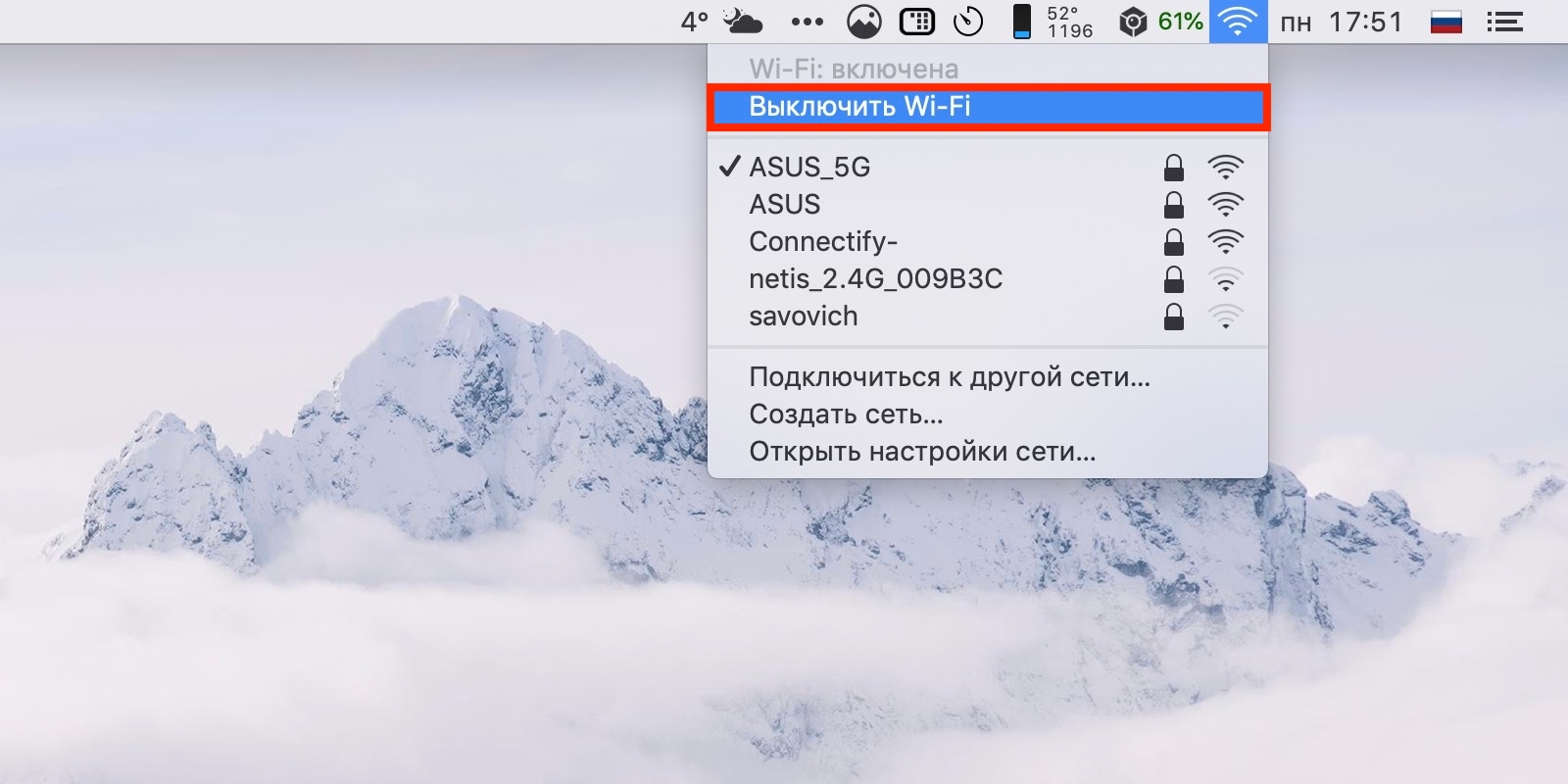
1 / 0
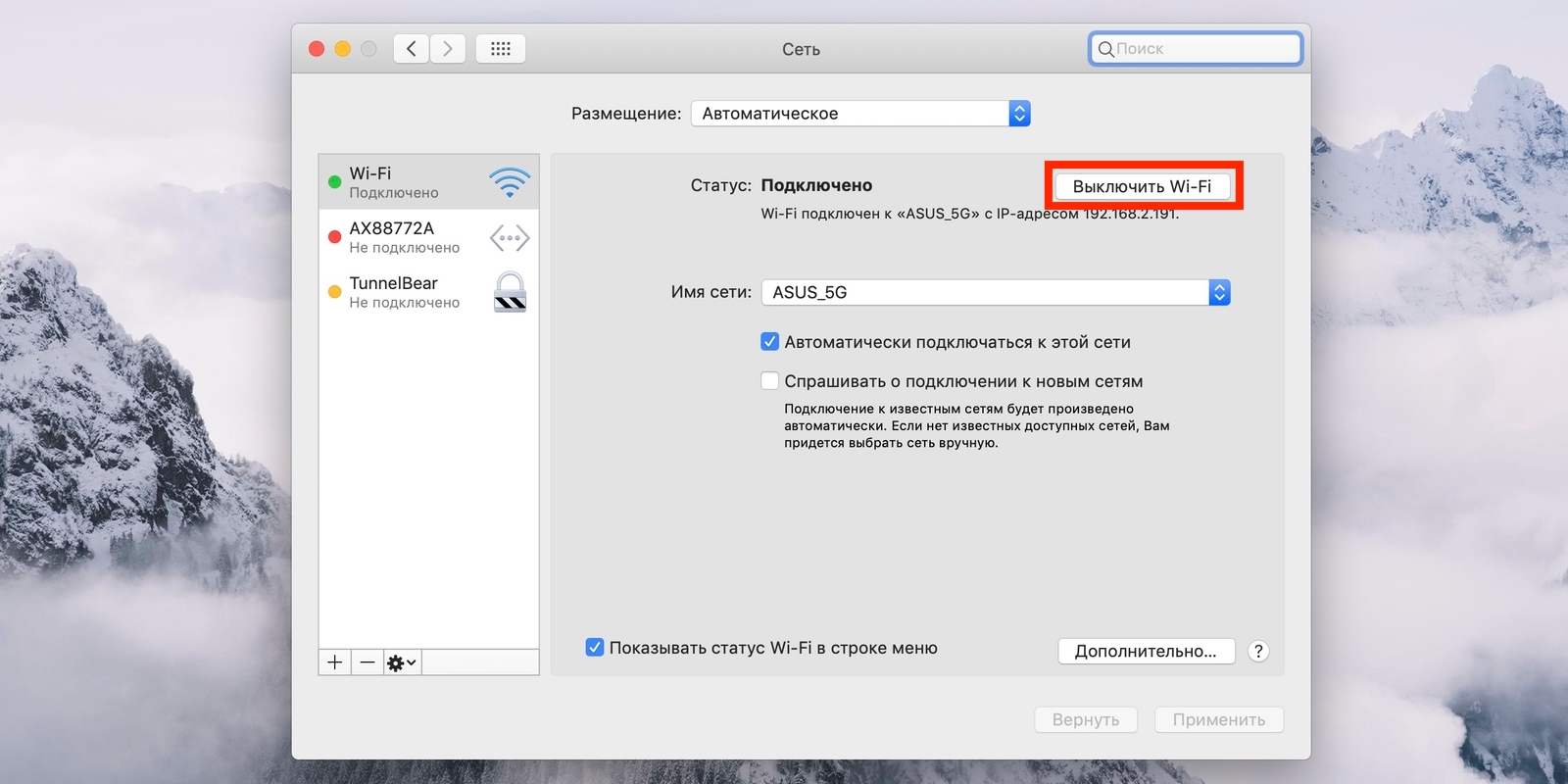
2 / 0
Отключить Wi-Fi можно, кликнув по иконке Сети в строке меню или через системные настройки в разделе «Сеть». Возобновляется беспроводной доступ повторным нажатием той же кнопки.
4. Смените сетевое размещение
С помощью функции «Размещение» можно быстро переключаться между различными наборами настроек Сетей, например дома и в офисе. В некоторых случаях создание нового расположения помогает исправить ошибки с Wi-Fi.
Чтобы применить этот способ, откройте «Настройки» → «Сеть» и в списке «Размещение» выберите «Редактировать размещения».
Нажмите «+» и подтвердите создание, кликнув «Готово».
После этого macOS автоматически перейдёт на новое подключение и попробует соединиться с беспроводной Сетью.
5. Удалите Сеть и подключитесь к ней заново
Ещё один простой вариант сброса настроек — удаление известной беспроводной Сети и повторное подсоединение к ней. Иногда это также позволяет решить проблему, если Mac не может подключиться к Wi-Fi.
Для выполнения этой процедуры откройте «Настройки» → «Сеть», кликните кнопку «Дополнительно», а затем найдите нужную Сеть и нажмите «−». После просканируйте Сети и попробуйте подключить, заново введя пароль и необходимые настройки.
6. Удалите сетевое подключение и создайте новое
Если предыдущий совет не помог, можно попробовать удалить текущую сетевую службу и добавить новую. Это тоже должно сбросить настройки Сети и устранить неполадки.

1 / 0
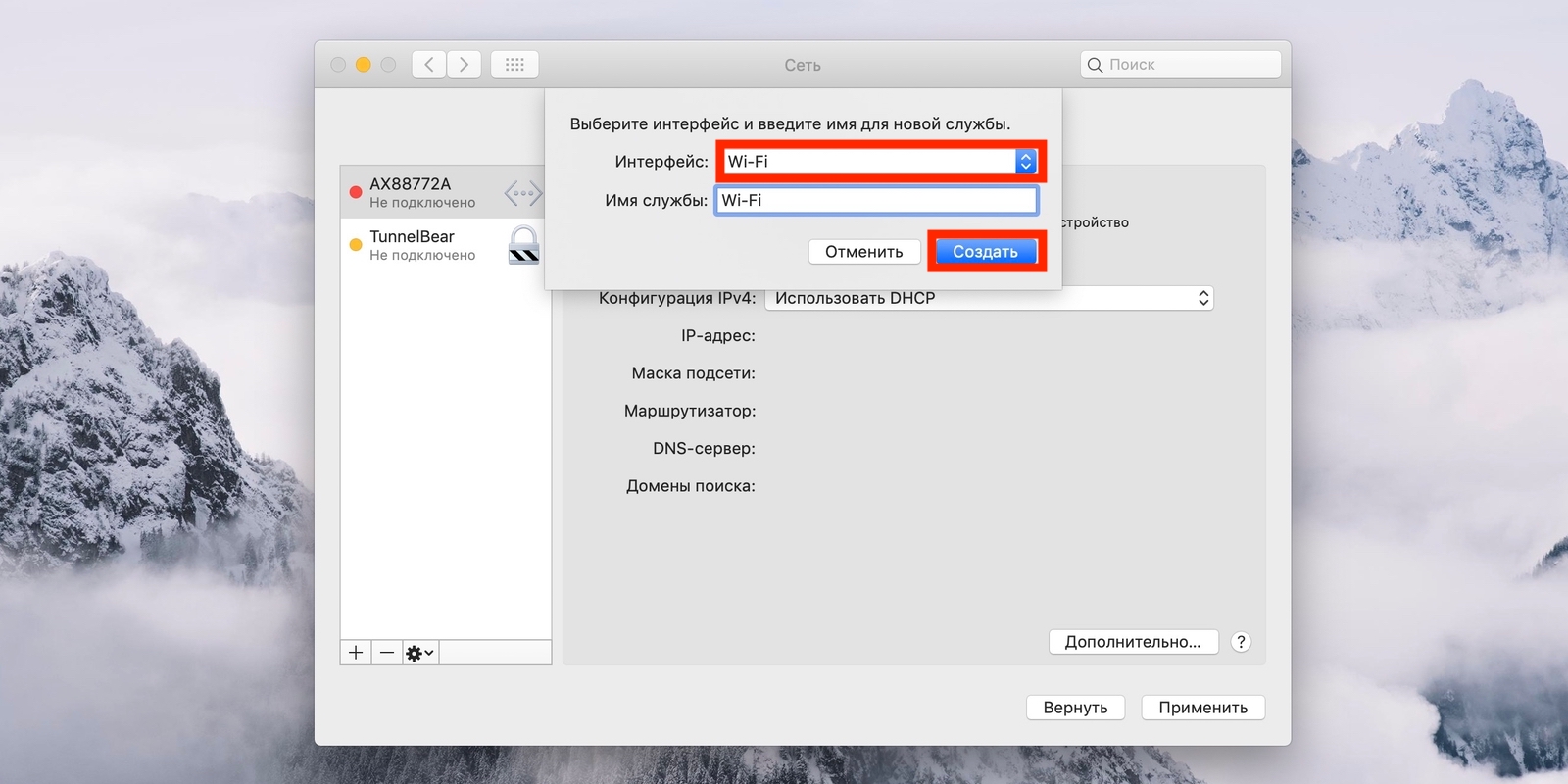
2 / 0
Чтобы удалить сетевой интерфейс, откройте «Настройки» → «Сеть», а затем выделите Wi-Fi и нажмите «−». После этого нажмите «+», выберите в списке служб Wi-Fi и кликните «Создать».
7. Сбросьте параметры SMC
В качестве крайней мере можно воспользоваться сбросом параметров контроллера управления системой. И, хотя он напрямую не связан с работой Wi-Fi-модуля, в некоторых случаях это помогает.
Для сброса на ноутбуке необходимо сделать следующее:
- Отключите устройство, выбрав в меню Apple «Выключить».
- После прекращения активности одновременно нажмите и удерживайте около 10 секунд кнопку питания и клавиши Shift, Control, Option с левой стороны клавиатуры.
- Отпустите все клавиши и нажмите кнопку питания, чтобы включить Mac.
В настольных Mac нужно поступать так:
- Отключите компьютер, выбрав в меню Apple «Выключить».
- После этого отсоедините кабель питания и подождите 15 секунд.
- Верните кабель на место и подождите еще 5 секунд, а потом нажмите кнопку питания и включите компьютер.
На Mac c чипом безопасности T2 процедура сброса выполняется чуть иначе, подробнее о ней читайте в отдельной статье.
8. Переустановите macOS
Наконец, последний вариант, который можно попробовать — это переустановка системы. При правильном её выполнении все предыдущие ошибки, которые могли накопиться после обновлений macOS с прошлых версий, стираются и если проблема была в них, то она должна решиться.
Для этого понадобится загрузочная флешка с операционной системой, которую нужно подключить к компьютеру. После перезагрузки с зажатой клавишей Option останется выбрать флешку в списке загрузочных дисков и следовать подсказкам мастера установки.
9. Выполните диагностику
Если ничего из вышеперечисленного не помогло, скорее всего, имеет место аппаратная проблема с модулем Wi-Fi, антенной или материнской платой Mac. Утилита «Функциональный тест оборудования» поможет выяснить это.
Для запуска диагностики выключите Mac, а затем включите, удерживая клавишу D, пока на экране не появится диалог программы «Функциональный тест оборудования Apple». Выберите язык и нажмите кнопку «Тест» или клавишу T.
10. Обратитесь в сервис
Если в результате тестирования найдутся какие-либо неисправности с аппаратным оборудованием Mac, следует посетить сервисный центр для их устранения. Даже если никаких неполадок не обнаружится, всё равно придётся обратиться к специалистам для более подробной диагностики и дальнейшего ремонта.
Узнать адрес ближайшего авторизованного сервисного центра Apple и получить консультацию можно в службе поддержки по этой ссылке.
В этой небольшой статье, я хочу ответить на вопрос, который очень часто задают владелицы компьютеров компании Apple. Как настроить маршрутизатор с моноблоков iMac, Mac Pro, ноутбуков MacBook, ну и Apple Mac mini?
Это не подробная инструкция по настройке какой-то определенной модели Wi-Fi роутера. Во первых, у меня нет Mac-а, что бы ее подготовить :), а во вторых, в этом нет смысла. Так как настройка практически любого маршрутизатора, будь то TP-Link, Asus, или D-Link, на операционной системе Mac OS X от Apple, которая установлена на их компьютерах, практически ничем не отличается от настройки на Windows.
А это значит, что даже если у вас Mac, вы сможете настроить маршрутизатор по обычной инструкции, которую можете найти на нашем сайте, или в интернете.
На стационарных компьютерах от Apple, есть обычные сетевые разъемы (RJ-45), к которым вы сможете подключить роутер для его настройки. Выглядят они вот так:


В адресной строке набираем IP адрес роутера, который используется для доступа к настройкам. Его можно посмотреть снизу роутера. Как правило, это 192.168.1.1, или 192.168.0.1.
Появится запрос логина и пароля. Если вы эти данные не меняли, то вводим стандартные, которые так же можно посмотреть на корпусе устройства. Обычно, это admin и admin.
Все, мы попадаем на страницу настроек маршрутизатора. Дальше все по инструкции. Для примера: настройка TP-LINK TL-WR940N.
Что делать, если на MacBook нет сетевого разъема?
Несколько дней назад, видел примерно такой вопрос: на моем MacBook нет сетевого разъема, как мне подключить роутер и настроить его? Или это невозможно?
Возможно. Можно подключится к сети (которая по умолчанию будет без пароля, и будет иметь какое-то стандартное название), и попробовать зайти в настройки. Именно по Wi-Fi соединению, а не по кабелю. По беспроводной сети так же можно настроить маршрутизатор, только не обновляйте прошивку по Wi-Fi. Прошивать роутер можно только по кабелю!
Нет смысла искать специальные инструкции по настройке определенной модели маршрутизатора на компьютере от Apple. Просто зайдите в панель управления маршрутизатора и укажите нужные настройки, как и на Windows ПК.
When connecting to hotel WiFi, the WiFi login page doesn’t appear on macOS. When trying to go to a standard webpage I get an error about my network connection.
After reading a lot of documentation and articles online some common suggestions include:
- Navigating to http://neverssl.com or http://captive.apple.com in a web browser to see if a non-SSL site will trigger the login page to appear
- Try navigating to the router IP address (listed in System Preferences) in a web browser. This did redirect me to a different site, but that page had the same error as everything else.
- Flushing the DNS cache
- Restarting my computer
- Ensuring that there are no custom DNS Server addresses
- And more
None of these solutions triggered the login page, and none helped me establish a connection to the internet.
What is strange is going into recovery mode (the mode where you can reinstall macOS), and going into the Safari browser there shows the WiFi login page perfectly. But I don’t want to stay in recovery mode forever, I want this to work in my normal system.
asked Nov 29, 2019 at 22:10
Charlie FishCharlie Fish
6311 gold badge8 silver badges16 bronze badges
One of the reasons can be the custom added DNS configuration.
- Go to System Preferences -> Network -> Advanced -> DNS
- Save your DNS list to somewhere else.
- Remove these DNSs using the «-» button.
- Reconnect Wi-Fi
At this level, if that was the root cause of connection problem, you
should see automatically retrieved local IPs for DNSs. Not exactly but
something like:
- Enter your username / password for wifi connection landing page
- Again go to the System Preferences -> Network -> Advanced -> DNS
- Reconfigure the previously removed DNSs from the list that you saved at step (2)
Unfortunately this method needs to be repeated each time when you try to connect.
PS: My scenario was related with Big Sur.
Reference: https://zapier.com/blog/open-wifi-login-page/
answered Jan 27, 2022 at 6:08
On macOS Catalina (10.15.1), the solution for me was to manually open the /System/Library/CoreServices/Captive Network Assistant.app application in the Finder, which will trigger the standard application for displaying the WiFi login portal.
You might still need to follow the suggestions listed above in order for this to be successful (since I had completed them prior to attempting this solution).
I found this solution from a blog post that has a more in depth solution for automatically triggering this process automatically until Apple releases a fix. But since it’s not that difficult to manually open the /System/Library/CoreServices/Captive Network Assistant.app application I decided not to go through the entire workaround process.
Edit: it’s important to note that not all networks will require this solution. In some cases just navigating to a non SSL site (examples provided in original question), will work just fine and show the login page. But if you get an error message about not being connected to the internet, this is a good thing to try.
answered Nov 29, 2019 at 22:10
Charlie FishCharlie Fish
6311 gold badge8 silver badges16 bronze badges
1
What fixed it for me after removing the DNS entries was unchecking the «Limit IP tracking» box in the network settings:
answered Jan 23 at 21:30
After trying everything and much searching I realized my problem was Sophos. Even if you are not allowed to disable it properly, they have admitted the flaw and created a way of temporarily disabling it to get at captive internet, via the seven steps here.
As of Feb 2023, on macOS Monterey:
- Open the local Sophos Endpoint UI
- Click About in the lower right corner
- Click Run Diagnostic Tool
- Click Captive Portal Mode on the left side
- Click Enable at the top
- Enter your administrator credentials [this is a local password, not the secret tamper protection password]
- This will turn off network interceptions for 5 minutes or until you click Disable (whichever comes first).
Source: Advisory: Sophos Central Endpoint for Mac — Unable to connect to Public Wi-Fi networks on macOs Monterey (12)
After this, I turned wifi off and on again, and it picked up the login screen.
agarza
2,2245 gold badges12 silver badges26 bronze badges
answered Feb 12 at 12:24
3
You must log in to answer this question.
Not the answer you’re looking for? Browse other questions tagged
.
Not the answer you’re looking for? Browse other questions tagged
.
- Техника
- Cancel
У одного знакомого появились траблы с подключением к интернету, роутер не дружит с MacBook.
Я решил помочь и попробовал на своем.
Для начала. Сбросил настройки роутера, перезагрузил его в общем.
Выключил, включил Wi-Fi на MacBook. По обычному адресу 192.168.0.1 он заходить не стал в настройки роутера. Прописал в настройках в ручную, IpV4 (Pic1) тоже не помогло.
Пришлось опять выкл/вкл Wi-Fi, так как не знал, какой адрес ставить, если не ручной, чтоб MacBook определил роутер. Далее нажал “дополнительно” в настройках Wi-Fi и выбрал свой роутер в появившейся вкладке (Pic2),
переключил вкладку,там автоматом стали оптималтные настройки, как изображенно на (Pic3)
маршрутизатор был определен как 192.168.0.254 (значит это его адрес , подумал я и оказался прав. Набрал в браузере в поле для адреса, то что мне выдал комп и у меня открылся роутер, (Pic4).
Далее топаю В настройки (тут уже у кого как, я показываю на своем примере) ставим WAN (Pic5),
далее устанавливаем настройки соединения самого интернетовского шнурка с роутером (Pic6)
пароль и все такое. Secondary Connection: я оставил без изменения.
Жмем сохранить. Должно работать.
Подключение проводилось на роутере TP-LINK — MR3020
Special for Dj Flash 
Давайте сейчас разберемся в основных причинах почему ваш MacBook Pro или Air не подключается к WiFi автоматически, хотя эта сеть ему знакома, т.е. пароль верный, но все-равно пишет что время истекло.
Данная статья подходит для всех моделей MacBook Pro и Air, выпускаемые в разные годы. Могут быть некоторые отличия в архитектуре или описании версии Mac OS.
СодержаниеПоказать
- Причины неполадки
- Обновите ПО
- Проявляются ли симптомы на иных Wi-Fi устройствах?
- Проверяем соединения
- Перезапускаем сетевые устройства
- Проверяем настройки TCP/IP
- Сброс настроек Wi-Fi
- Аппаратное выключение Wi-Fi модуля
- Аппаратные проблемы
Причины неполадки
Прежде всего нужно определить, в чем проблема. Различные сведения о ошибке помогут выбрать правильное решение.
Обновите ПО
- Для Mac компьютера установите все доступные обновления.
- Если применяется Wi-Fi маршрутизатор стороннего производителя, то проверьте, установлена ли на устройстве последняя версия прошивки. Если обновление доступно, то следуя инструкциям производителя, установите его.
- Проверьте актуальность прошивки базовой Wi-Fi станции производства Apple.
Проявляются ли симптомы на иных Wi-Fi устройствах?
С Wi-Fi проблемы могут быть связаны из-за сети или подключаемых компьютеров к ней, которые оснащены Wi-Fi модулем. Если иные устройства без проблем подключаются к интернету, то, скорее всего, Wi-Fi маршрутизатор исправен.
Проверяем соединения
Определенные проблемы с сетью могут быть вызваны отключенными или ослабленными кабельными соединениями. Проверяем все кабели питания и кабели Ethernet, которые подключены к Wi-Fi маршрутизатору. Решить проблему можно после проверки включенного состояния модема и маршрутизатора, отключения и повторного подключения Ethernet кабелей или замены поврежденных кабелей.
Читайте Как распечатать с iPhone на принтер через WiFi
Перезапускаем сетевые устройства
Отключаем питание маршрутизатора или модема на несколько секунд, затем снова включаем. Так можно решить ряд проблем с сетью, не принимая дополнительных мер по устранению ошибок.
Проверяем настройки TCP/IP
Если девайс подключается к Wi-Fi сети, но к интернету доступа нет, то следует проверить настройки TCP/IP. Выбираем область «Сеть» в окне «Системные настройки» и выполняем следующие шаги:
- Нажимаем на пункт «Wi-Fi», затем в нижнем левом углу экрана на кнопку «Дополнительно».
- Переходим в верхней части экрана в раздел TCP/IP.
- Окно с настройками должно иметь вид, как на скриншоте ниже.
- Если IPv4 адрес отсутствует или начинается с цифр «169.254.xxx.xxx», то нажимаем на «Запросить адрес DHCP».
- У сетевого администратора уточняем для сети Wi-Fi правильные настройки TCP/IP. Компьютер без правильных настроек протокола TCP/IP к интернету не подключится.
- Если настройки TCP/IP правильно введены, но девайс не имеет доступа в интернет, то проверяем содержимое раздела DNS. Данная интернет служба преобразует IP-адреса в URL-адреса и обратно.
- Адреса серверов DNS вы можете получить у провайдера или использовать публичные сервера, на которых функционирует идентичная служба. Для добавления нового DNS адреса нажимаем на кнопку «+» и вводим IP-адрес сервера DNS.
Увеличить
Увеличить
Сброс настроек Wi-Fi
В большинстве случаев полный сброс настроек Wi-Fi позволяет решить проблему. Выполняем алгоритм действий:
- Отключаем полностью Wi-Fi на Mac.
- Переходим в Finder по пути /Library/Preferences/SystemConfiguration/.
- Удаляем файлы со скриншота ниже.
- Перезагружаем девайс.
- Включаем Wi-Fi, заново настраиваем подключение.
Увеличить
Аппаратное выключение Wi-Fi модуля
- Переходим в «Системные настройки» и выбираем вкладку «Сеть.
- Нажимаем на «Выключить Wi-Fi».
Увеличить
Увеличить
Это приведет к тому, что модуль Wi-Fi будет отключен, что часто решает проблему.
Читайте На iPhone не работает WiFi — список причин
Аппаратные проблемы
Сам модуль Wi-Fi нередко ломается, а проявляться ситуация может без видимых причин. Проблемы с Wi-Fi могут быть связаны со следующим:
- Контакт с влагой.
- Перепад напряжения.
- Заводской брак.
Почти во всех вышеприведенных ситуациях необходимо менять Wi-Fi модуль. Еще при появлении проблемы необходимо проверить Wi-Fi антенны. Они самостоятельно ломаются очень редко, так как очень надежно уложены в корпус дисплея, почти не подвержены износу.
Причиной отказа работы антенны может быть некорректная разборка устройства. Еще антенны могут быть не подключенными к разъему на модуле. Такую ситуацию можно распознать по характерному поведению устройства Mac – ловится сеть только рядом с роутером. Если модуль в порядке, то нужно внимание обратить на разъем системной платы, который может окислиться при контакте с влагой.
Еще одна типовая проблема состоит в поломке чипсета. Это специальная микросхема на материнской плате компьютера. Для его замены требуются профессиональные инструменты и опыт инженера.












